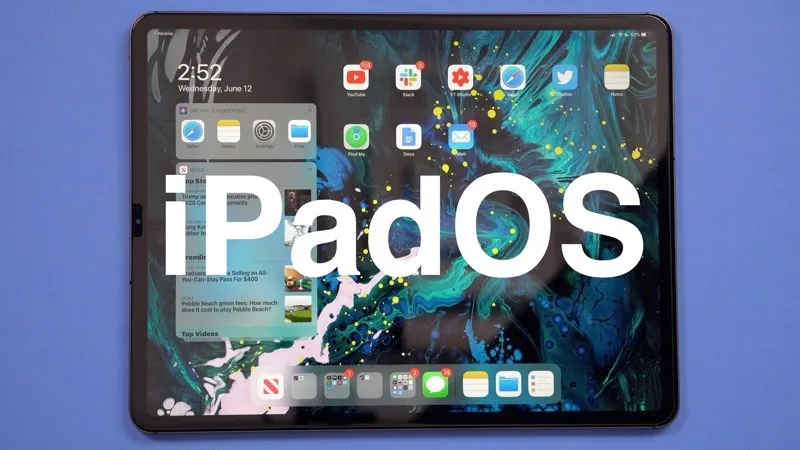Dưới đây là cách thiết lập để sử dụng bàn phím QuickPath trên iPadOS 13 đối với iPad.
Trên iPadOS 13, Apple đã bổ sung thêm tính năng mới đó chính là bàn phím vuốt QuickPath, mang đến cho người dùng những trải nghiệm mới mẻ hơn với việc soạn thảo văn bản trên các thiết bị iPad.
Bạn đang đọc: Cách sử dụng bàn phím QuickPath trong iPadOS trên iPad
Bước 1. Mở ứng dụng Cài đặt trên iPad của bạn.
Bước 2. Tiếp theo vào Tùy Chọn Chung >> Bàn phím >> On.
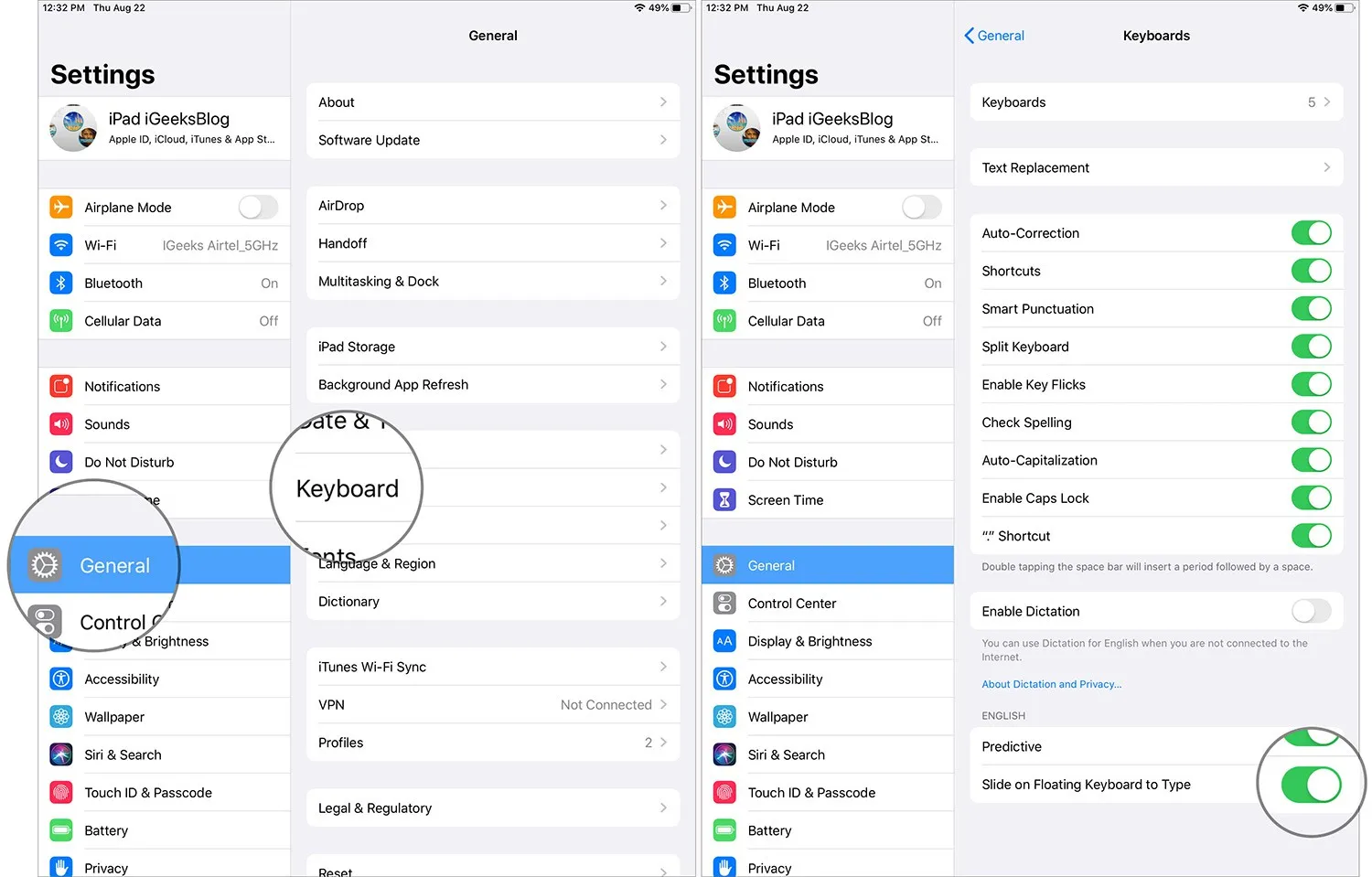
Bước 3. Bàn phím vuốt đã sẵn sàng để sử dụng nhưng bạn cần tinh chỉnh lại để phù hợp với kích cỡ tay mình hơn. Để giải quyết vấn đề này, chỉ cần kéo bàn phím iPad để làm cho nó nhỏ nhất có thể.
Tìm hiểu thêm: Hướng dẫn bật chế độ tối trên Twitch một cách đơn giản và nhanh chóng
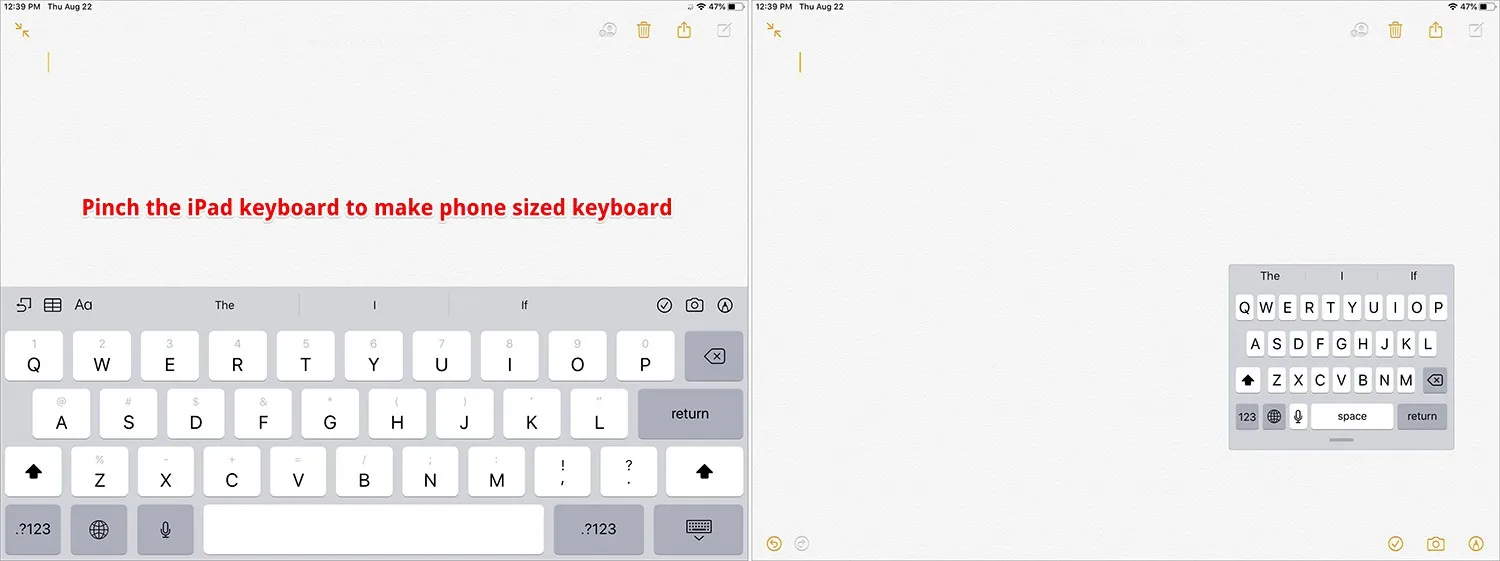
Bước 4. Bây giờ bạn có thể bắt đầu vuốt khi bàn phím nhỏ giống như iPhone. Điều tốt nhất là, bạn có thể thả bàn phím thu nhỏ vào bất kỳ góc nào trên màn hình của iPad để bạn có thể chọn một phần thoải mái để bắt đầu sử dụng.
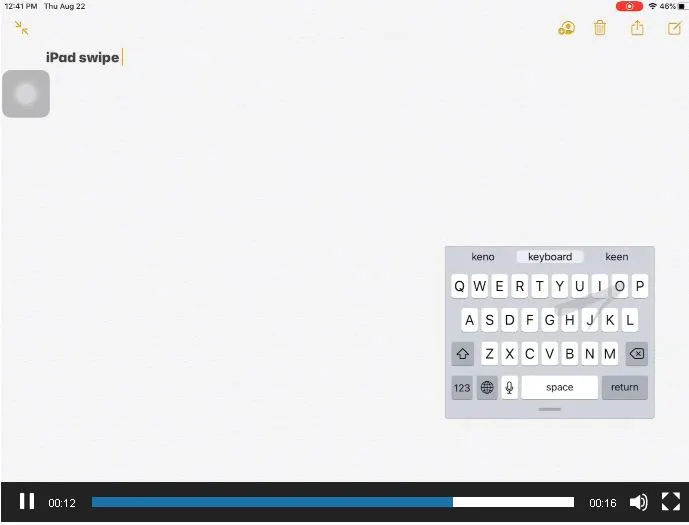
>>>>>Xem thêm: Xem kết quả tìm kiếm trên Chrome hiệu quả hơn với tính năng ẩn này
–Việc sử dụng bàn phím QuickPath trên iPad thực sự mang lại cho bạn những trải nghiệm mới, thao tác vuốt nhanh hơn, chính xách hơn trong hầu hết những tác vụ soạn thảo văn bản.